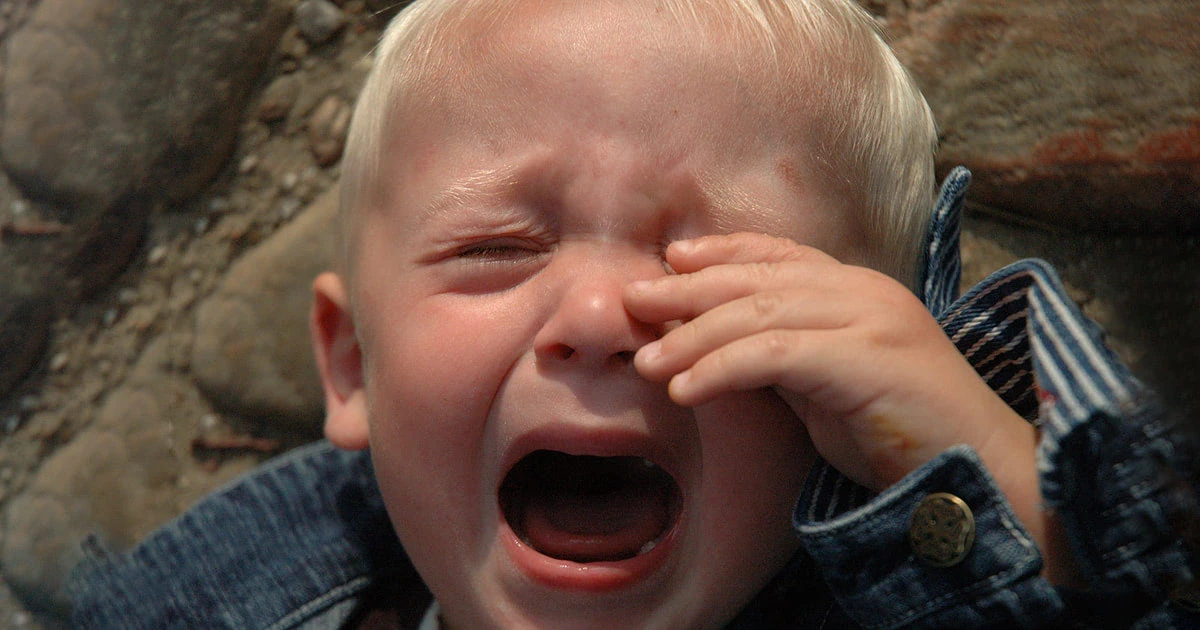いろんなフォーマットのファイルを扱わなければならないとき、ありませんか?WordにExcel、テキスト、メール、写真、ビデオ、オーディオ、プレゼンテーションとか。さらに、フォント、CADや3D、圧縮ファイルなど。それらをすべて、効率的かつ簡単に、一箇所で管理できるツールがあるんです。

それが、NeoFinderというユーティリティー。最初に宣言しておきますが、今回の記事は長いです。長い放浪の旅の末に辿り着いたので、いつも以上にクドくて、暑苦しい、鬱陶しい思いをぶちまけて、3回に分けて紹介します。一部の人にしか役立たないでしょうが、必要な人には絶対に届いて欲しい!
[追記 2023/03/11] WebPなど、macOSのFinderでプレビューが表示されても、NeoFinderのカタログではプレビューが表示されないビデオファイルがあります。これは、ffmpegをNeoFinderのシステムフォルダへ入れて、カタログをアップデートすることで解決します。 Use ffmpeg for more video file support in NeoFinder https://www.cdfinder.de/guide/22/22.7/neofinder_ffmpeg.html
そもそも、NeoFinderを使うと何が便利なの?
このジャンルは、専門的にはDigital Asset Management(デジタル資産管理)と呼ばれます。資産といっても、金融ではないデジタルデータのこと。要は、ファイルのカタログ化ツールです。いろんなファイルを、フォーマットに関係なくガーッと集めてカタログのように、横断的・総合的に一覧できるユーティリティーです。
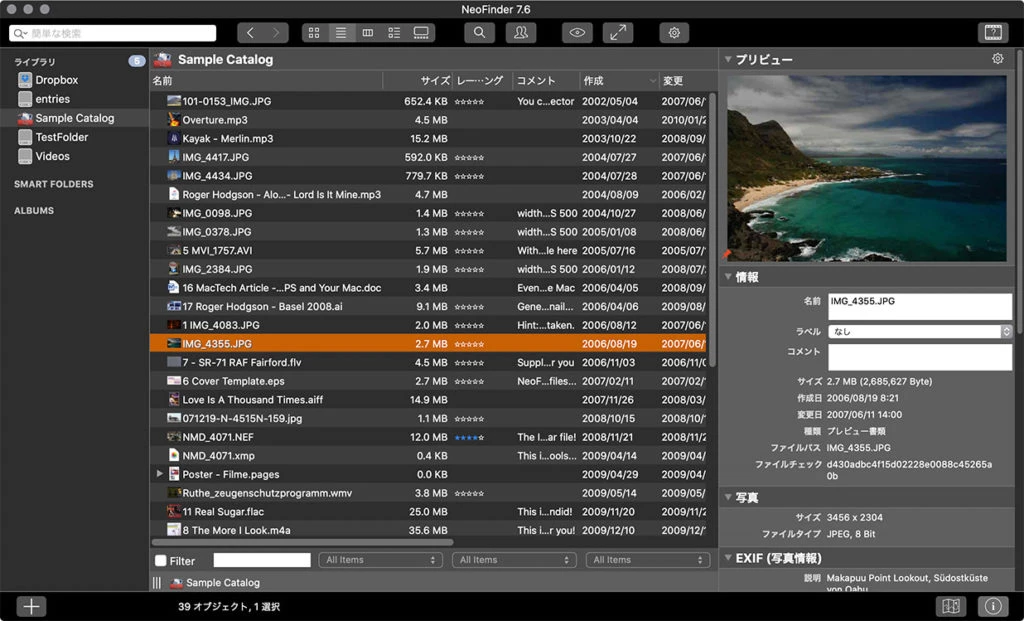
NeoFinderについて触れる前に、そもそもこのデジタル資産管理とは何なのか?どんなときに使えば便利なのかから説明しましょう。例えば、『カレー店がメニューを作る』作業で考えてみてください。イメージとしては、チェーン店や個人店舗1つではなく、数店舗あるようなところ。
まずメニューは、大きくカテゴリーで「カレー」「ナン/ライス」「タンドリーチキン」「サラダ」「ドリンク」などに分けられそうですよね。「カレー」はさらに、トマト/チキン/野菜/エビ/豆などに分かれたり、「ナン/ライス」もナン/チーズナン/ガーリックナン/ライス/サフランライスなどで分けられるとします。

メニューを作る過程で—Webでも紙でもいいですが、必要なファイルを分類していくわけです。特徴を書いたWordのテキスト、価格は原価率を計算したExcelファイルを参照、どれを使うかまだ決めていない多数の写真、イラストレーション、マップなどを分けていきます。…と、これをフォルダで細分化しようとしても、収拾が付かなくなるのはわかりますよね?エイリアスやタグ、スマートフォルダを駆使してもいいんですが、階層が深くなりすぎたり、どこのフォルダに入れていいか、管理が煩雑になるのは当たり前。
「オトクなランチメニュー」「ディナーコース」のような横断的な商品リストになると、フォルダから拾うのは非効率ですし、店舗が複数あるならその差し替えも必要です。Webサイトやソーシャルメディアに出したり、ケータリングサービスにも登録する一方、一応、店内メニューやフライヤーも要る。その作業の過程で、ファイルをフォーマット/最終編集日/写真ならサイズなどで、並べ替えして確認したくなるでしょう。もちろん、これらすべてのファイルは同じタイミングでは揃わないので、常に変更されます。
このように、使う目的や成果物の種類、ファイル点数、種類、カテゴリー、関係者などが多いときに、NeoFinderを使うと便利なんですね。社内資料やプレゼンテーションファイル、開発用リソースなどを横断的に俯瞰することで、無駄のない効率的な作業ができます。
NeoFinderを使った方がいい人
- 資料を管理したり成果物を作成するのに、ファイル点数やフォーマットの種類も、多数を取り扱う人。
- ファイルの整理や管理が苦手で、いつも苦労している人。デジタル資産管理ユーティリティーを使ったことがない人。
- 写真以外の素材も管理しなければならないディレクターや、メンバーとコラボレートするクリエーター、そのアシスタント。
- 中小のビジネスユーザー、フリーランス、個人ユーザー。
- iView MultimediaやExpression Media、Media Proユーザー(だった人)。
- Mac/Windowsどちらでも、同じツールでファイルを管理したい人。
- ファイルの管理権、編集権を持っている人。
NeoFinderはこんなユーティリティー
- 写真や音楽、ビデオ、テキスト、ドキュメントなど、いろいろなフォーマットのファイルを、高速にカタログ化して管理するユーティリティー。
- 公称102か国の97,000以上のユーザー実績(組織および個人)。元々、CDFinderの名前で1996年から開発されていた、かなりの老舗(URLをそのまま引きずってる…)。最新バージョンNeoFinder 7.6は2020年7月リリースと、こまめなメンテナンス。
- OS X Mavericks 10.9以上で、macOS Catalina 10.15にも対応(64 bit)。また、abeMedaという、Windows版NeoFinderがあり、同じカタログを利用可能。
- 読み込み場所は、ハードディスク/SSD/USBメモリ/CD-R/DVD-R/オーディオCD/Blu-ray/iPod/Dropboxなどクラウド/FTPサーバーなど、どこからでも。ボリューム/フォルダ単位で登録。
- 英語/ドイツ語/日本語/フランス語など8カ国語に対応。Unicode互換。
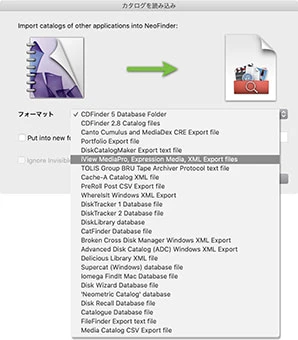
- 他社ツールからのカタログのインポートが可能。
iView MediaPro およびMicrosoft Expression Media (XML)、Delicious Library XML、メディアカタログ(CSV)、DiskCatalogMaker(テキスト)など - 任意の条件に合ったファイルだけを自動表示するスマートフォルダ機能。
- 目視しただけではわからないファイルの同一性を確認する、強力なMD5チェックサムを生成。
- カタログに登録したデータが参照できない場合、ボリュームを自動的にマウント。
- 有料のiOSアプリもあり、モバイルでカタログを閲覧可能。
- ライセンス購入は、公式サイトからのみ(Mac App Store版やパッケージはない)。
無料ライセンス:最大10個のカタログ、一部の機能は無効
プライベートライセンス $39.99:ほぼすべての機能を使用でき、最大3台までインストール可能
ビジネスライセンス $149.90(2ユーザーの場合):他デバイスと同期、時間指定で自動更新、XMLやWebギャラリーの書き出しなど、フル機能
アップグレードとクロスアップグレード $25.99:過去バージョンや他社ツールからの乗り替え
NeoFinderで管理できるファイルの種類
とにかく、幅広い種類のファイルをカタログに登録して、情報を閲覧できます。扱えないファイルはないんじゃないか?と思えるほど。実際、WeblocファイルではWebページのプレビューが表示できますし、Finderでの管理情報である「.DS_Store」のような不可視ファイルにも対応。
- 写真:jpg/tiff/eps/raw/psd/bmp/gif/png/tga/iffなど
- ビデオ:avi/mov/mp4/flv/mpg/3pg/m4v/mkv/r3dなど FFmpegで拡張可能
- オーディオ:mp3/aac/flac/alac/wav/bwf/aiffなど
- テキスト:pdf/doc/rtf/txt/nfo/html/emlx(電子メール)など
- ドキュメント:pdf/pptx/keynote/pages/ai/indd/dxf/gedcom/dicomなど
- アーカイブ:ディスクイメージ(dmg/img/iso)/zip/tar/rar/sitの内容を閲覧可能
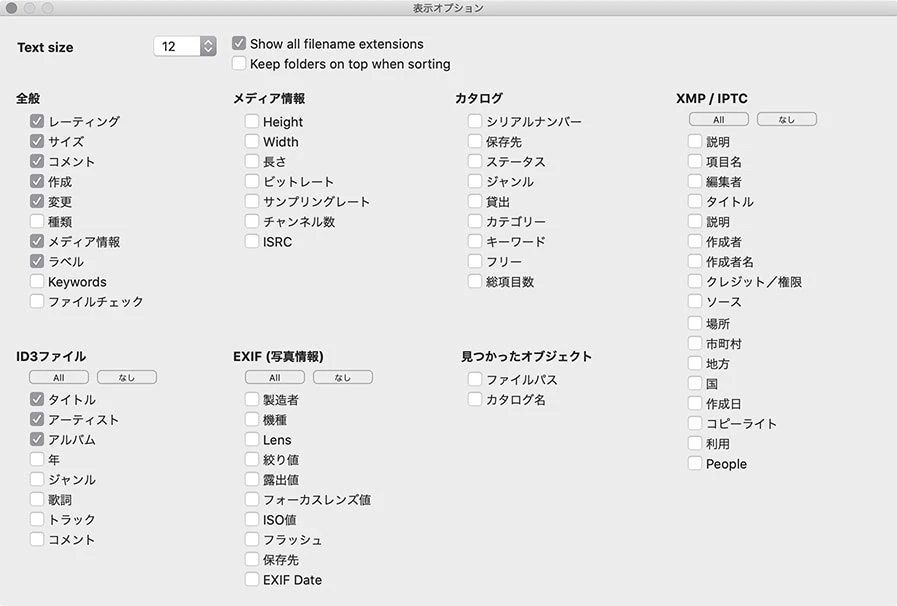
デジタル資産管理ツール探しに苦労してきた理由
私は、Microsoft Expression Mediaというツールを使ってきたんですが、必要に迫られて、代わりのツールを探し続けてきました。
その理由は、大きく3つあります。代替ツールがまったくなかったわけではないんですが、どれも一長一短で、同等の機能を持った、手頃なサービスが登場しないまま、現在に至っていました。これをカバーしてくれる一筋の光明がNeoFinder!
- 一番決定的な理由は、macOS Catalina 10.15で32 bitアプリケーション(バイナリー)が廃止されたことです。私が今も一部で使っているExpression Mediaも、すでに表示できない画面や動作しない機能などありますが、とうとう起動すらできなくなってしまいました。
- 最新OSに対応していないのは、開発が完全に終了したから。私が最初に使い始めた頃のiView Multimediaから、iView Media Proになり、その後Microsoft Expression Mediaに、さらにPhase One Media Proと、開発販売会社もブランド名も紆余曲折を経て、ついにクローズ。
- デジタル資産管理のサービスやツールは、それほど種類が多くありません。地味なカテゴリーといえばそうかもしれませんが、企業向けのSaaSならいろいろあるんです。もちろん、安くないサブスクリプション。ただ、小規模ビジネスや個人向けの、買い切り型ツールがなかなかありません。Expression Mediaの代替ツールも、写真のカタログブラウザーばかりでした。
さて、長い前置きが終わったところで、次回はNeoFinderの特徴とメリット・デメリットを説明します。長旅ですから、ゆっくり楽しみましょう 😉